
Eerder deze week hebben we je laten zien hoe je de Gnome-panelen volledig transparant kunt maken, maar je hebt echt een aantal aangepaste lettertypen en kleuren nodig om het effect beter te laten werken. Hier is hoe het te doen.
Dit artikel is het eerste deel van een meerdelige serie over het aanpassen van de Ubuntu-desktop, geschreven door How-To Geek-lezer en ubergeek, Omar Hafiz.
De Gnome-kleuren eenvoudig wijzigen
Je moet eerst Gnome Color Chooser installerendie beschikbaar is in de standaardrepository's (de pakketnaam is gnome-color-chooser). Ga vervolgens naar Systeem> Voorkeuren> Gnome-kleurenkiezer om het programma te starten.
Als je al deze tabbladen ziet, weet je het meteendat Gnome Color Chooser niet alleen de lettertypekleur van het paneel verandert, maar ook de kleur van de lettertypen overal in Ubuntu, bureaubladpictogrammen en vele andere dingen.

Schakel nu over naar het paneeltabblad, hier kun je het bedienenalles over uw panelen. U kunt het lettertype, de letterkleur, de achtergrond en de achtergrondkleur van de panelen en startmenu's wijzigen. Vink de optie "Normaal" aan en kies de gewenste kleur voor het paneellettertype. Als u wilt, kunt u ook de zweefkleur van de knoppen op het paneel wijzigen.
Een beetje onder de kleuroptie bevindt zich het lettertypeopties, dit omvat het lettertype, de tekengrootte en de X- en Y-positionering van het lettertype. De eerste twee opties zijn vrij eenvoudig, ze veranderen het lettertype en de grootte.

De X-Padding en Y-Padding kunnen u verwarren, maar ze zijn interessant, ze kunnen uw panelen een mooie uitstraling geven door de ruimte tussen items op uw paneel als volgt te vergroten:
X-Padding:

Y-Padding:

De onderste helft van het venster bepaalt het uiterlijk van uw startmenu's, dat zijn de menu's Toepassingen, Plaatsen en Systemen. U kunt ze aanpassen zoals u deed met het paneel.
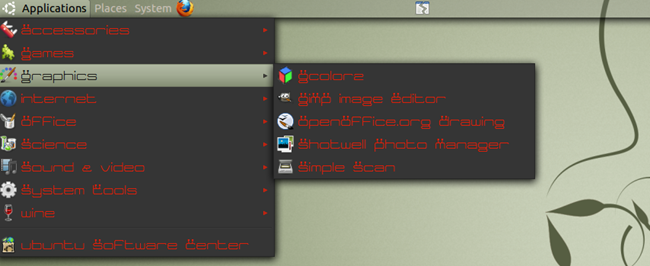

Oké, dit was de gemakkelijke manier om het lettertype van je panelen te wijzigen.
Het thema van de kabouter veranderen op de opdrachtregel
De andere moeilijke (niet zo moeilijke) manier zal zijnde configuratiebestanden wijzigen die uw paneel vertellen hoe het eruit moet zien. Druk in uw thuismap op Ctrl + H om de verborgen bestanden weer te geven, zoek nu het bestand ".gtkrc-2.0", open het en plaats deze regel erin. Als er andere regels in het bestand zijn, laat deze dan intact.
opnemen "/ home / <gebruikersnaam> /.gnome2/panel-fontrc"
Vergeet niet de <gebruikersnaam> door u te vervangengebruikersnaam account. Wanneer u klaar bent, sluit u het bestand en slaat u het op. Navigeer nu vanuit uw thuismap naar de map ".gnome2" en maak een nieuw bestand en noem het "panel-fontrc". Open het bestand dat u zojuist hebt gemaakt met een teksteditor en plak het volgende erin:
stijl "mijn_kleur"
{
fg [NORMAL] = "# FF0000"
}
widget "* PanelWidget *" stijl "mijn_kleur"
widget "* PanelApplet *" stijl "mijn_kleur"

Deze tekst maakt het lettertype rood. Als u andere kleuren wilt, moet u de Hex-waarde / HTML-notatie (in dit geval # FF0000) vervangen door de waarde van de gewenste kleur. Om de hexadecimale waarde te krijgen, kunt u GIMP gebruiken, Gcolor2 is beschikbaar in de standaardrepository's of u kunt met de rechtermuisknop op uw paneel> Eigenschappen> tabblad Achtergrond klikken en vervolgens de gewenste kleur kiezen en de hexadecimale waarde kopiëren. Verander niets anders in de tekst. Wanneer u klaar bent, slaat u op en sluit u. Druk nu op Alt + F2 en voer "killall gnome-panel" in om het opnieuw te starten of u kunt zich afmelden en opnieuw aanmelden.
De meesten van jullie zullen de voorkeur geven aan de eerste manier van veranderenhet lettertype en de kleur voor het gemak van aanbrengen en omdat het je veel meer opties geeft, maar sommige hebben misschien niet de mogelijkheid / wil om een nieuw programma op hun machine te downloaden of te installeren of hebben eigen redenen om het niet te gebruiken, dat is waarom we in twee richtingen hebben voorzien.








